Windows Defender에서 격리 항목, 제외 항목 관리
Windows 10은 이제 Windows Defender 를 사용하는 방식을 완전히 변경했습니다 . 새로 내장된 Windows Defender 가 훨씬 더 뛰어나고 놀라울 정도로 잘 보입니다. 완전히 새로운 Windows Defender 보안 센터 는 컴퓨터의 모든 보안 설정에 대한 허브입니다.
어제 내 컴퓨터 의 Defender 가 일부 파일을 바이러스로 표시하고 삭제했습니다. (Defender)Quarantine 에서 해당 파일을 제거하고 싶었 기 때문에 주위를 둘러보았지만 놀랍게도 찾을 수 없었습니다. 그러나 얼마 동안 그것을 가지고 놀다가 ' 격리(Quarantine) ' 및 기타 설정으로 이동했습니다. 따라서 다음은 Windows 10 의 (Windows 10)Windows Defender 보안 센터(Windows Defender Security Center) 에 있는 격리(Quarantine) 에서 파일을 제거하는 방법을 보여주는 짧은 게시물 입니다.
(Remove)Windows Defender 의 (Windows Defender)검역소(Quarantine) 에서 파일 제거 또는 복원(Restore)
1: 시스템 트레이 영역에서 Windows Defender 보안 센터(Windows Defender Security Center) 를 엽니 다.
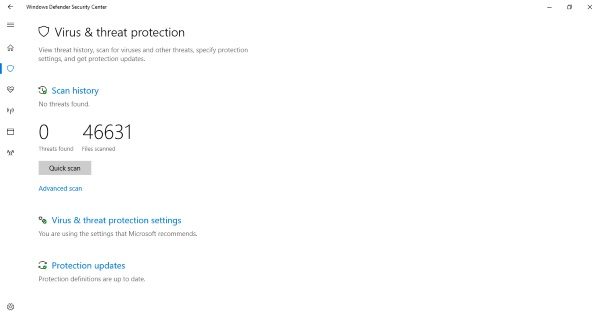
2: 열리면 " (2:)바이러스 및 위협 방지(Virus & threat protection) " 라는 첫 번째 메뉴 옵션을 클릭합니다 .
3: 이제 제목과 설명 바로 아래에 있는 ' 스캔 기록 '을 찾으십시오.(Scan History)

5: 제거(Remove) 버튼을 눌러 검역된 항목을 쉽게 제거할 수 있습니다 . 그렇지 않으면 복원(Restore) 버튼 을 클릭하여 다시 복원할 수 있습니다 .
그래서 그것은 꽤 간단했습니다. '격리됨' 섹션에서 파일 및 프로그램을 제거할 수 있지만 ' 허용된 위협(Allowed Threats) '에도 추가할 수 있습니다. 신뢰할 수 있는 프로그램이나 파일이 있을 수 있지만 Windows Defender 는 계속 위협으로 표시합니다. 따라서 이러한 파일은 이 섹션으로 이동할 수 있으며 이러한 파일은 다시는 삭제되지 않습니다. 파일을 복원하고 '허용된 위협' 또는 '제외'에 추가하지 않은 경우 파일이 다시 검역소에 보관될 수 있습니다. 감염된 파일을 다루는 것은 위험할 수 있습니다. 자신의 책임하에 진행하고 파일 게시자를 확인할 수 있고 신뢰할 수 있는지 확인하십시오.
Windows Defender 에는 ' (Windows Defender)제외(Exclusions) ' 라는 것도 있습니다 . 제외는 검사하지 않으려는 파일 목록에 불과합니다. 제외로 표시된 파일은 Windows Defender 에서 바이러스 검사를 수행하는 동안 건너뜁니다 . 제외를 추가하려면 다음 단계를 따르세요.
(Add Exclusions)Windows Defender 보안 센터(Windows Defender Security Center) 에서 제외 추가
1: 시스템 트레이 영역에서 Windows Defender 보안 센터(Windows Defender Security Center) 를 엽니 다.
2: ' 바이러스 및 위협 방지(Virus & threat protection) '를 클릭합니다.
3: 이제 ' 바이러스 및 위협 방지 설정(Virus and threat protection settings) '을 엽니다.
4: 맨 아래로 스크롤하여 ' 제외(Exclusions) '를 찾습니다. ' 제외 추가 또는 제거(Add or remove exclusions) '를 클릭합니다 .

파일, 폴더, 파일(File) 형식 또는 프로세스를 제외(Exclusions) 목록에 추가할 수 있습니다.

제외 항목도 쉽게 제거할 수 있습니다. 관련 아래쪽 화살표를 클릭하고 ' 제거(Remove) ' 버튼을 누르기만 하면 됩니다.
따라서 이것은 새로운 Windows Defender(Windows Defender) 에서 격리 및 제외된 파일에 관한 것이었습니다 . 이 모든 단계 는 Windows 10 Creators Update v1703 이상 에 도입된 Windows Defender 보안 센터 에 적용됩니다.(Windows Defender Security Center)
이 게시물은 몇 가지 그룹 정책 설정을 변경하여 Windows 10에서 Windows Defender 보호를 최고 수준으로 강화(harden Windows Defender protection to the highest levels) 하는 방법을 보여줍니다 .(This post shows how you can harden Windows Defender protection to the highest levels on Windows 10 by changing a few Group Policy settings.)
Related posts
Windows Defender에서 Ransomware Protection 사용 및 구성
Windows 10에서 Windows Defender scan에서 폴더를 제외하는 방법
Windows 10에서 Windows Defender를 수동으로 업데이트하는 방법
Windows 10에서 Windows Defender를 켤 수 없습니다
Windows Defender Threat Service Windows 10에서 중지되었습니다
Update Windows Defender Automatic Updates이 비활성화 된 경우
Windows 10에서 영구적으로 Windows Defender를 비활성화합니다
Error 0x800106ba, Windows Defender Application 초기화하지 못했습니다
Windows 10에서는 WDAGUtilityAccount 란 무엇입니까? 그것을 삭제해야합니까?
Windows Defender Windows 10에서 자동으로 업데이트되지 않습니다
Windows Defender를 ON Fix Ca n't
Windows 10에서 Microsoft Defender에 대한 알림을 활성화 또는 전환합니다
귀하의 IT administrator는 Windows Security을 비활성화했습니다
어디 Windows Defender Offline 검사 로그는 저장됩니까?
Windows 10에서 Control Flow Guard은 무엇입니까? 어떻게 켜거나 끄는 방법
Service은 Windows Defender의 Error 0x80070422를 시작할 수 없습니다
Windows 10에서 잠재적으로 Unwanted Applications protection을 활성화하십시오
Device Security Windows 10 Device Security 란 무엇 이며이 지역을 숨기는 방법은 무엇입니까?
Windows 10에서 Core Isolation and Memory Integrity를 활성화 또는 비활성화합니다
Windows Defender Windows Defender을 사용하지 않으려면 | Unable를 끄지 않습니다
